hur man installerar en VPN-Server (Virtual Private Network) i Windows 2008 R2
steg för att installera och konfigurera en VPN-Server på Windows 2008 R2 har ändrats i viss utsträckning jämfört med Windows 2003. Även om det inte är så svårt att installera en VPN-server i Windows 2008 server. Du måste installera RRAS via. server manager som en’ roll ’ först.
steg för att installera de tjänster som är nödvändiga för att köra en VPN-Server
Steg 1-Gå till ”Serverhanteraren”
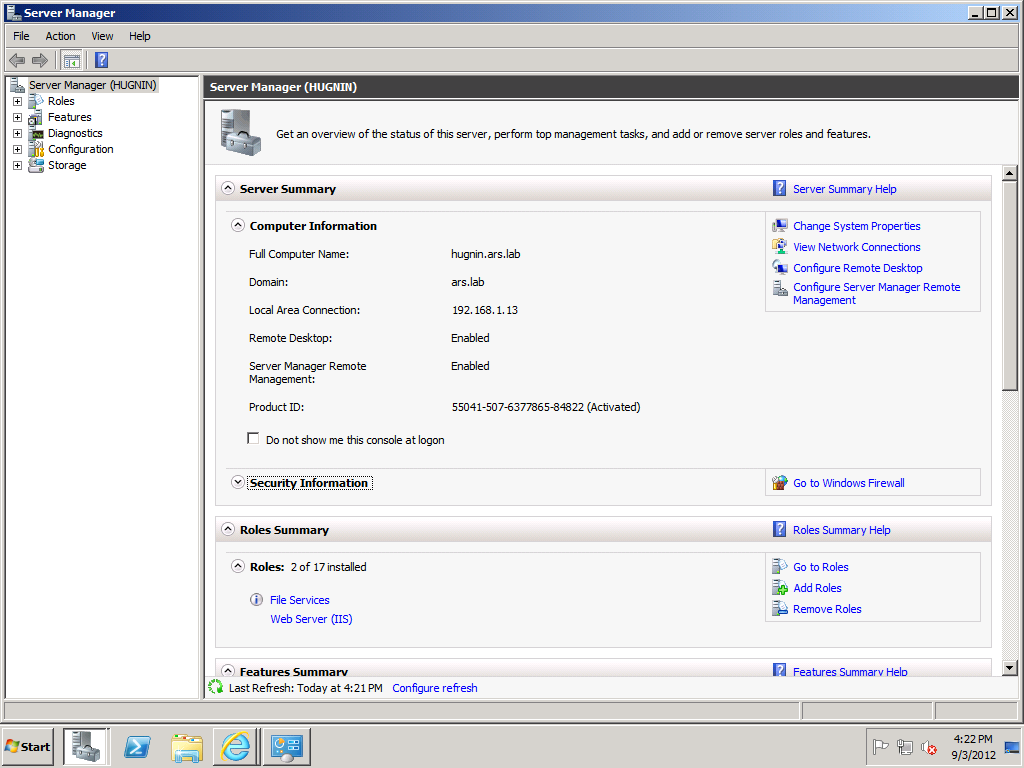
steg 2 – Leta efter alternativet som kallas ”åtgärd”, klicka på det och fortsätt med att lägga till Roller
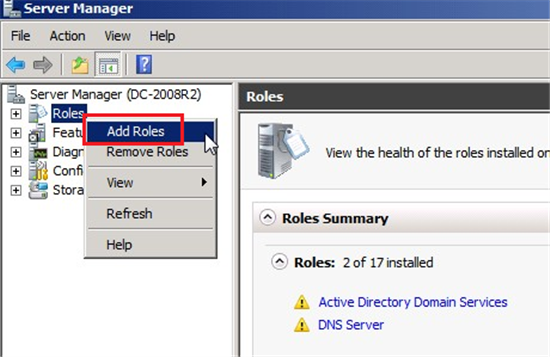
steg 3-Du skulle presenteras med en installationsguide. Det är lämpligt att gå igenom kraven först och först sedan fortsätta vidare genom att klicka på Nästa.
steg 4 – När du klickar bör du kunna se en ruta titlar ”Välj serverroller”, här måste du kryssa i rutan mot alternativet ”Nätverkspolicy och åtkomsttjänster” och trycka på ”Nästa”-knappen för att fortsätta.
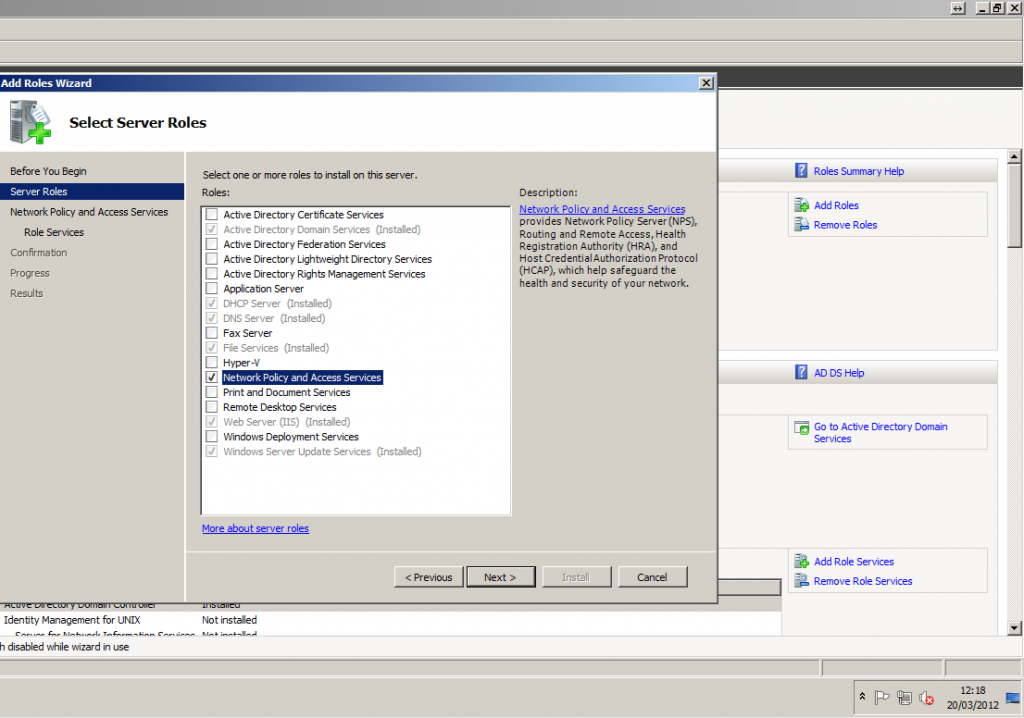
Steg 5-Därefter måste du markera rutan mot alternativet ”Routing och fjärråtkomsttjänster”. När du markerar rutan visas två underrutor, nämligen” Remote Access Service ”och” Routing”, du måste också kontrollera dem och trycka på Nästa för att fortsätta.
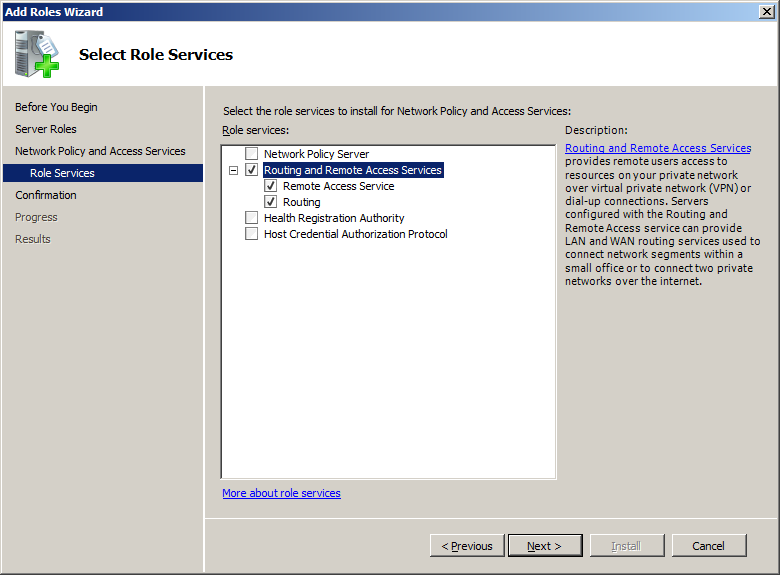
steg 6 – Det skulle då be dig att ”bekräfta Installationsval”, där en sammanfattning av allt som har valts för installation skulle presenteras, du kan kryssa i allt här.
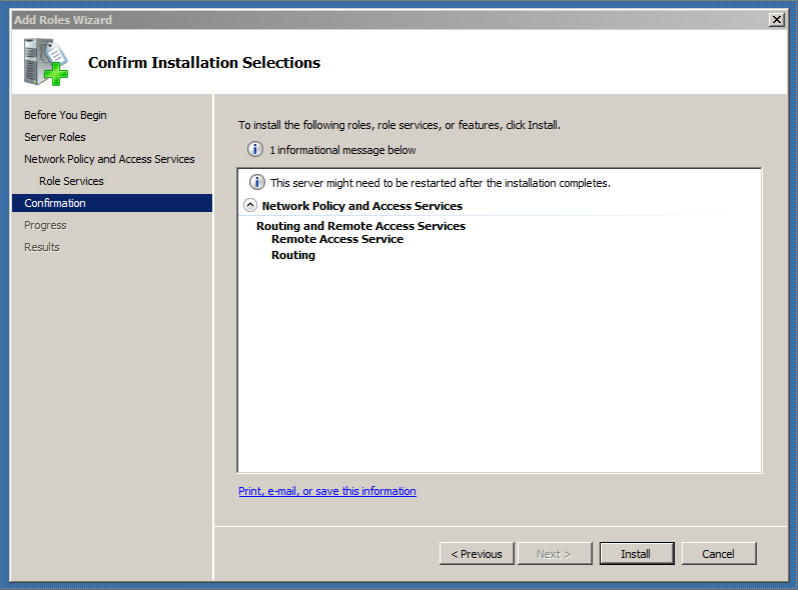
Steg 7-om allt är enligt förväntningarna kan du fortsätta med att klicka på ”Installera” – knappen. När installationen är klar kan du stänga installationsguiden.
steg 8-nu förväntas du återgå till Serverhanteraren där du måste högerklicka på ”Konfigurera och aktivera Routing och fjärråtkomst” och trycka på Nästa knapp.
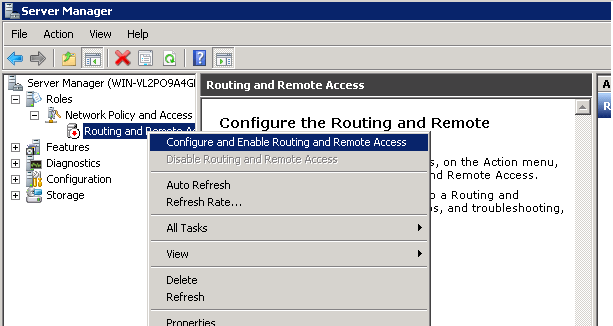
steg 9 – Hit nästa på fönstret ”Routing och fjärråtkomst Wizard”.
steg 10-Välj ”anpassad konfiguration” och tryck på ”Nästa”
steg 11-kryssrutan mot ”VPN-åtkomst” och tryck på ”Nästa”
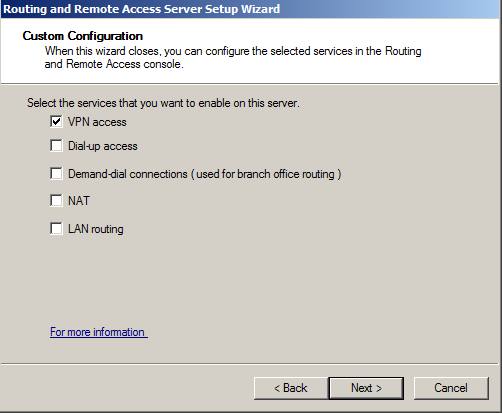
steg 12 – Tryck på ”Slutför” – knappen och klicka på ”Start Service”
detta avslutar proceduren, du skulle sedan tas till huvudserverhanteraren skärmen. Du kan nu se att Routing och fjärråtkomst är igång.
du kan nu ändra inställningarna i brandväggen för att tillåta de portar som krävs för att köra en VPN-server. Följande krävs portar :
Port 1723 TCP
Port 47 GRE
detta avslutar processen för att installera en VPN-Server på Windows 2008 Server. Om du behöver hjälp, vänligen kontakta vår supportavdelning via. vår 24 24 7 7 livechatt eller skicka ett mail till [email protected] från ditt registrerade e-post-id. med alla nödvändiga detaljer.
Obs: vi tillåter endast VPN-Server som ska köras på tjänster som virtuell privat Server, Semi-dedikerad, moln Hosting och dedikerade servrar. Kontakta vår försäljningsavdelning för att få en offert om servrarna.
gilla det här inlägget ?
Dela på din sociala nätverk profil ( Facebook, Twitter & Google+ ) och få en platt 10% återkommande rabatt på våra VPS Hosting och dedikerade servrar.
maila oss den delade länken på : [email protected] eller tala med vår chatt operatör nu, genom att klicka på ”Live Chat” Scroller på vänster sida av denna sida och vi kommer att förse dig med rabattkupong direkt!




